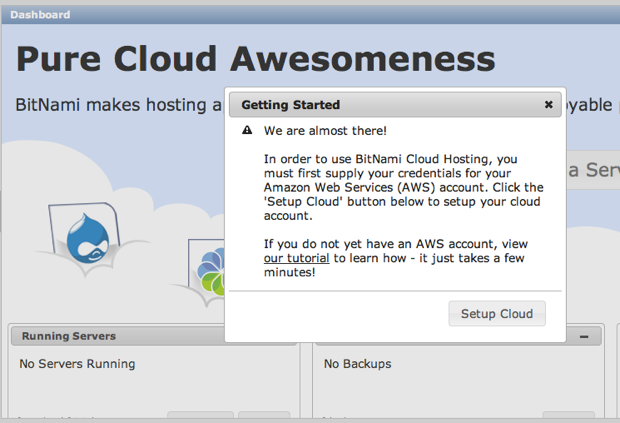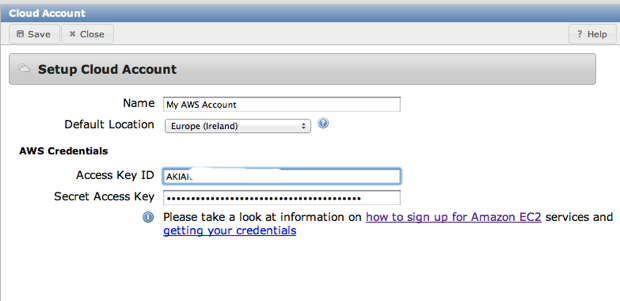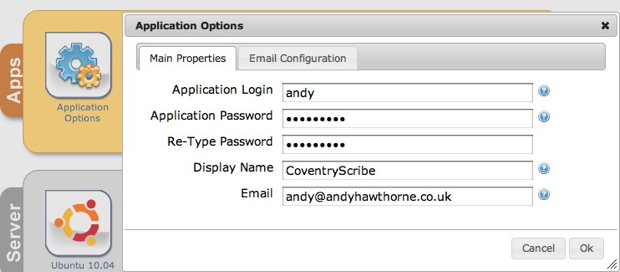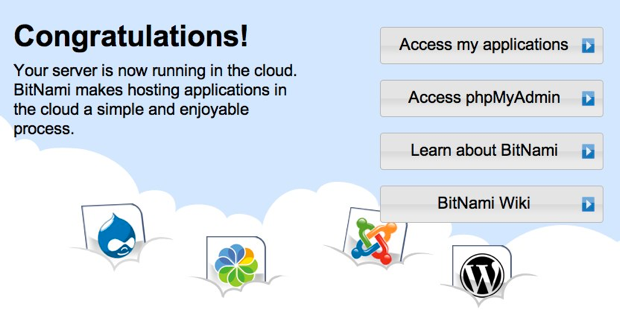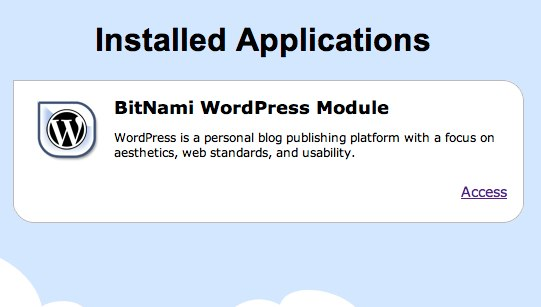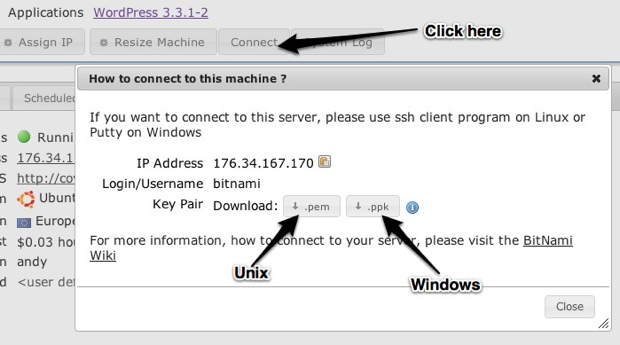Общее мнение заключается в том, что самостоятельное ведение блога на WordPress — лучший способ добиться успеха в ведении блога. Это обеспечивает большую гибкость и контроль над вашей письменной платформой. Проблема в том, что произойдет, если вы не хотите тратить время на настройку размещенного домена? Что делать, если вы не уверены, как?
Возможно, пришло время подумать о размещении решения в облаке. Размещение WordPress в облаке означает, что все требования к серверу / базе данных будут учтены вами. Все, что вам нужно сделать, это начать создавать свой контент. Ну, почти. Там будет небольшое количество настройки, чтобы сделать.
В этой статье я покажу вам, как настроить блог WordPress, используя популярное облако Amazon EC2, с небольшой помощью BitNami .
Амазонка Что?
Вот что говорится о EC2 на веб-сайте Amazon Web Services:
«Amazon Elastic Compute Cloud (Amazon EC2) — это веб-сервис, который предоставляет вычислительные возможности изменяемого размера в облаке. Он разработан для того, чтобы облегчить разработчикам веб-вычисления ».
Да, и с некоторой помощью BitNami вам даже не нужно быть разработчиком:
«BitNami предоставляет бесплатные, готовые к запуску среды для ваших любимых веб-приложений и сред с открытым исходным кодом, включая Drupal, Joomla !, WordPress, PHP, Rails, Django и многие другие».
Таким образом, это означает, что мы можем получить учетную запись Amazon Web Services, а затем использовать ее для размещения установки Bitnami WordPress. Тогда вы будете писать в облаке в кратчайшие сроки.
Итак, во-первых, получите учетную запись Amazon Web Services — это бесплатно
Направьте свой браузер на http://aws.amazon.com и нажмите кнопку «Зарегистрироваться». В настоящий момент вы можете бесплатно запускать микросервер в течение 1 года, поэтому не забудьте выбрать опцию «Я новый пользователь». Не путайте эту учетную запись Amazon с вашей розничной учетной записью Amazon. Система AWS совершенно другая.
Затем вы пройдете через обычную форму регистрации и вам будет предложено ввести данные кредитной карты. Тем не менее, вы не будете платить за первый год, если вы используете один микро-сервер.
Последняя часть регистрации учетной записи включает в себя автоматический сервис Amazon, который звонит вам по номеру, указанному вами в разделе контактных данных. Он попросит вас либо ввести, либо сказать номер пин-кода, который появится в окне вашего браузера. Я обнаружил, что печатать это не сработало, тогда как, говоря, это сработало немедленно
После этого вы получите электронное письмо с приветствием в службе. Он будет содержать ссылки на портал AWS, где вы можете найти ключи доступа, которые понадобятся вам для использования сервиса. Мы вернемся к этим в ближайшее время. Во-первых, вам нужен аккаунт с облаком BitNami.
Получить облачный аккаунт BitNami
Amazon EC2 в сыром виде не для слабонервных. Есть много чего узнать: как развернуть и настроить его. Введите BitNami. При развертывании в облаке Amazon через BitNami все технические трудности решаются.
Вы получаете:
- Правильно настроенный сервер с установленной операционной системой и необходимым программным обеспечением.
- Приложения, которые вы хотите запустить, устанавливаются простым нажатием кнопки.
- Любые требования к базе данных установлены и настроены для вас.
- Автоматическое резервное копирование
Направьте ваш браузер на http://bitnami.org/cloud и зарегистрируйте аккаунт (бесплатно). Процесс регистрации такой же, как и любой другой процесс регистрации, пока вы не приблизитесь к концу:
Перейдя по ссылке для добавления учетных данных AWS, вы получите еще одну простую форму:
После того, как вы ввели необходимую информацию, вы будете отправлены в панель управления. Панель инструментов, где вы делаете все ваши настройки и настройки. Теперь мы можем нажать большую кнопку Создать сервер :
Теперь мы попадаем на важный экран. На экране конфигурации сервера вы выбираете все необходимые настройки:
Выберите приложение
Первый вариант — выбрать приложение:
Поскольку мы сосредоточены на WordPress, это приложение, которое мы выберем.
Установите параметры конфигурации
Теперь вы можете нажать на кнопку параметров приложения, чтобы установить учетные данные WordPress, которые вы хотите использовать:
Вы также должны добавить учетные данные электронной почты через вкладку Конфигурация электронной почты. Это сделано для того, чтобы вы могли получать электронные письма с вашего сайта WordPress.
Выбор операционной системы
Если Ubuntu вам не подходит, вы также можете выбрать другую ОС Linux:
Сборка и запуск
Теперь вы можете нажать кнопку «Сборка и запуск», пойти и выпить чашку чая. Bitnami теперь создаст ваш сервер и запустит его для вас. Вы даже получаете хорошее электронное письмо от них, когда ваш сервер запущен и работает.
Доступ к вашему серверу
Нажмите на представление в разделе запущенных серверов на панели инструментов, и ваш новый веб-сайт откроется в новой вкладке браузера:
Нажмите Доступ к моим приложениям, и вы увидите страницу установленных приложений:
Нажмите на ссылку Access , и там, во всей красе, будет ваша установка WordPress. Добавьте wp-admin к URL в адресной строке, и вы получите доступ к обычной панели администрирования WordPress.
Shell Access
Если вы хотите получить доступ к вашему серверу через SSH, вы можете, выполнив несколько задач импорта:
1. Получите вашу пару ключей
Загрузите пару ключей из раздела управления сервером в разделе веб-администрирования Bitnami:
2. Установите разрешения
Вам нужно будет установить права доступа для файла, который вы скачали, поэтому в консоли / терминале выполните:
chmod 666 bitnami-hosting.pemThant обеспечит доступ только для чтения / записи.
Если вы используете Windows, следуйте советам в вики Bitnami .
Убедитесь, что вы поместили файл .pem где-то легко запомнить!
3. Подключиться через SSH
В консоли / терминале вы можете подключиться с помощью:
ssh -i bitnami-hosting.pem bitnami@your-chosen-site-name.bitnami.com
После этого у вас будет доступ к вашему серверу. Тем не менее, нет особой причины, по которой вам нужно это делать, поскольку большинство общих задач по управлению сервером можно выполнять из области веб-администрирования в вашей учетной записи Bitnami. Но если вы любите заниматься техническим делом, у вас есть доступ к оболочке для достижения этой цели.
В заключение…
Вероятно, разумно сделать вдох и продумать желание, которое мы имеем здесь. Полная установка WordPress размещена на Amazon EC2. Не только это, но и не нужно никаких реальных технических знаний о сервере, чтобы начать работу. Конечно, это не самый дешевый способ запустить установку WordPress после окончания бесплатного года, но это должен быть один из самых безболезненных способов запустить полностью настроенный сервер Linux, в том числе на облачном хостинге.